Hoe Rufus te gebruiken om Windows 10 ISO te downloaden
Bijgewerkt Januari 2023: Krijg geen foutmeldingen meer en vertraag je systeem met onze optimalisatietool. Haal het nu op - > deze link
- Download en installeer de reparatietool hier.
- Laat het uw computer scannen.
- De tool zal dan repareer je computer.
Er zijn tientallen software beschikbaar om u te helpen Windows 10 ISO te downloaden en een opstartbare USB voor te bereiden. Alleen de officiële Media Creation Tool kan echter zowel de Windows 10 ISO downloaden als de opstartbare USB voorbereiden met de gedownloade ISO.
Hoewel de officiële Media Creation Tool redelijk goed is, bereidt hij de opstartbare USB niet zo snel voor als de populaire Rufus-software. Rufus is snel, heeft een gemakkelijk te begrijpen interface, is beschikbaar in vele talen en wordt vaak bijgewerkt. Het ondersteunt zelfs het voorbereiden van een Windows To Go USB-drive.
Goed nieuws is dat u de Media Creation Tool of andere software niet langer hoeft te gebruiken om Windows 10 ISO te downloaden, aangezien Rufus dat nu kan.
Vanaf Rufus 3.5 kan Rufus Windows 10 ISO downloaden van Microsoft-servers en de opstartbare USB voorbereiden.
Belangrijke opmerkingen:
U kunt nu pc-problemen voorkomen door dit hulpmiddel te gebruiken, zoals bescherming tegen bestandsverlies en malware. Bovendien is het een geweldige manier om uw computer te optimaliseren voor maximale prestaties. Het programma herstelt veelvoorkomende fouten die kunnen optreden op Windows-systemen met gemak - geen noodzaak voor uren van troubleshooting wanneer u de perfecte oplossing binnen handbereik hebt:
- Stap 1: Downloaden PC Reparatie & Optimalisatie Tool (Windows 11, 10, 8, 7, XP, Vista - Microsoft Gold Certified).
- Stap 2: Klik op "Start Scan" om problemen in het Windows register op te sporen die PC problemen zouden kunnen veroorzaken.
- Stap 3: Klik op "Repair All" om alle problemen op te lossen.
Hoewel Rufus 3.5 deze nieuwe functie krijgt, is de functie niet volledig in Rufus geïntegreerd. Rufus downloadt een script genaamd Fido dat op zijn beurt helpt bij het downloaden van Windows 10 en Windows 8.1 ISO-images.
OPMERKING: Houd er rekening mee dat Rufus-versie 3.5 momenteel in Beta is. We zullen dit artikel bijwerken zodra er een stabiele versie van Rufus 3.5 is.
Rufus gebruiken om Windows 10 ISO te downloaden
Hier ziet u hoe u Rufus 3.5 gebruikt om Windows 10 te downloaden en vervolgens een opstartbare USB voor te bereiden.
Stap 1: Sluit een 8GB + USB-drive aan waarvan u een opstartbare USB wilt maken.
Stap 2: Download en voer Rufus 3.5 of een latere versie uit. Naast het reguliere installatieprogramma is er ook een draagbare versie van Rufus beschikbaar voor gebruikers die het programma niet willen installeren.
Stap 3: Selecteer uw USB-station in de vervolgkeuzelijst Apparaat . Selecteer Schijf of ISO-image in het vervolgkeuzemenu Opstarten, klik op de kleine pijl omlaag naast de knop Selecteren en zorg ervoor dat u de optie Downloaden selecteert.
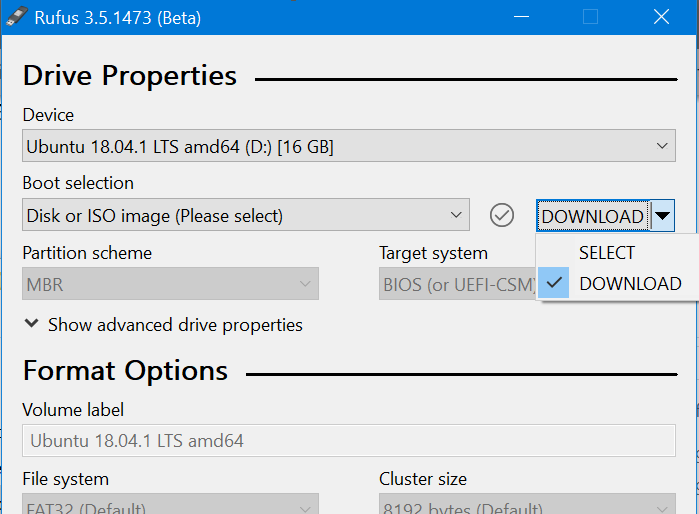
Stap 4: Klik nu op de knop Downloaden om het Figo-script te downloaden. Zodra het is gedownload, wordt het volgende dialoogvenster weergegeven waarin u Windows 10 (of Windows 8.1 als u het wilt downloaden) en klik vervolgens op de knop OK om een lijst met Windows 10-versies te zien.
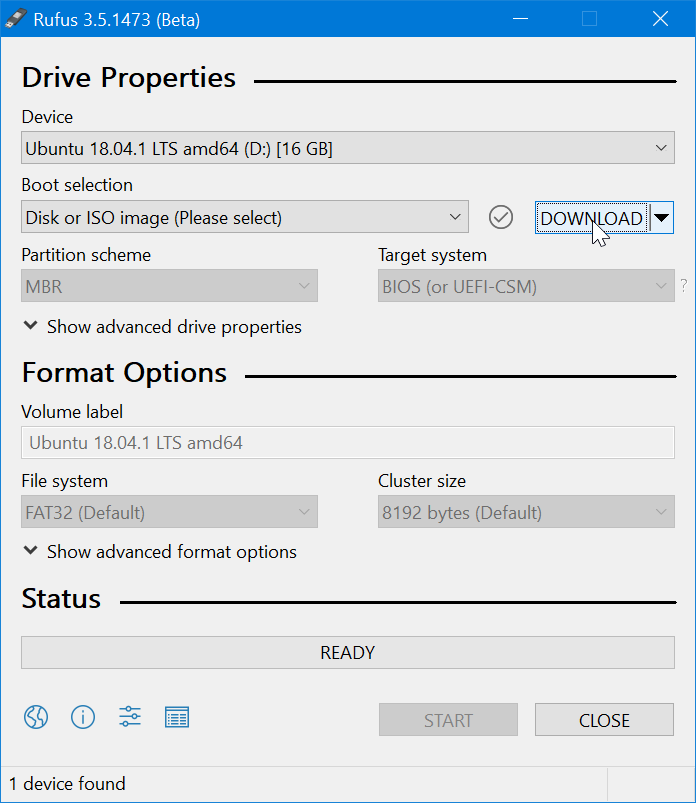
Selecteer de nieuwste versie van Windows 10, klik nogmaals op de knop OK, selecteer de editie van Windows 10 (Home, Pro of Education), klik op de knop Doorgaan, selecteer de taal, klik nogmaals op Doorgaan en selecteer vervolgens de architectuur ( 32-bits of 64-bits).
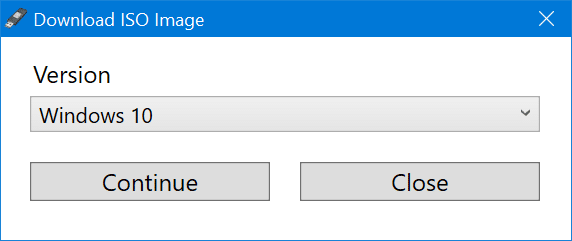
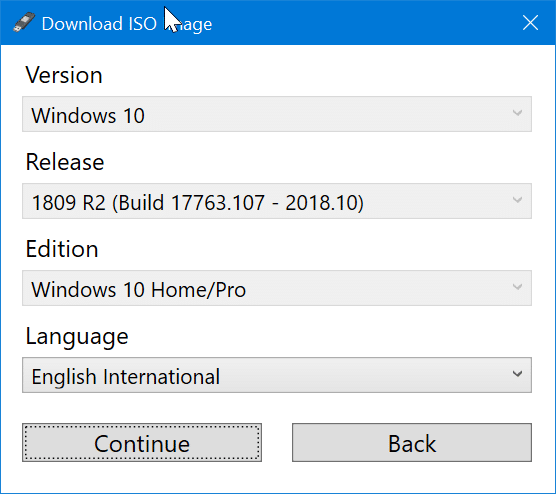
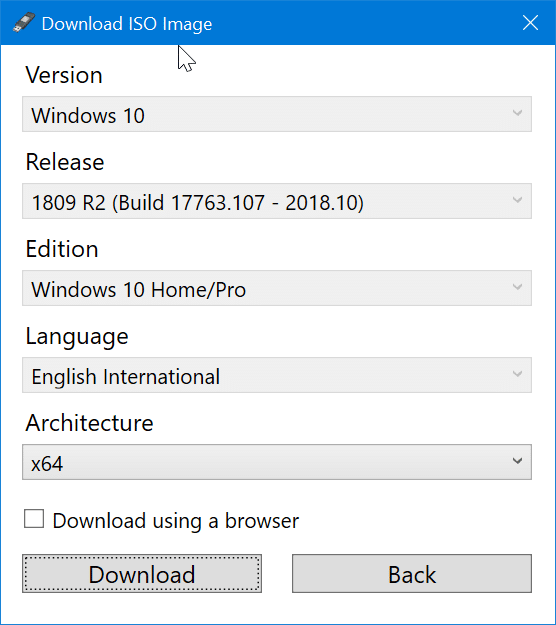
Stap 5: Klik ten slotte op de knop Downloaden , selecteer een locatie om het ISO-bestand op te slaan en klik vervolgens op de knop Opslaan om het Windows 10 ISO-bestand te downloaden. Als u een webbrowser wilt gebruiken om de ISO te downloaden, kunt u dit doen door de optie Downloaden met browser te selecteren.
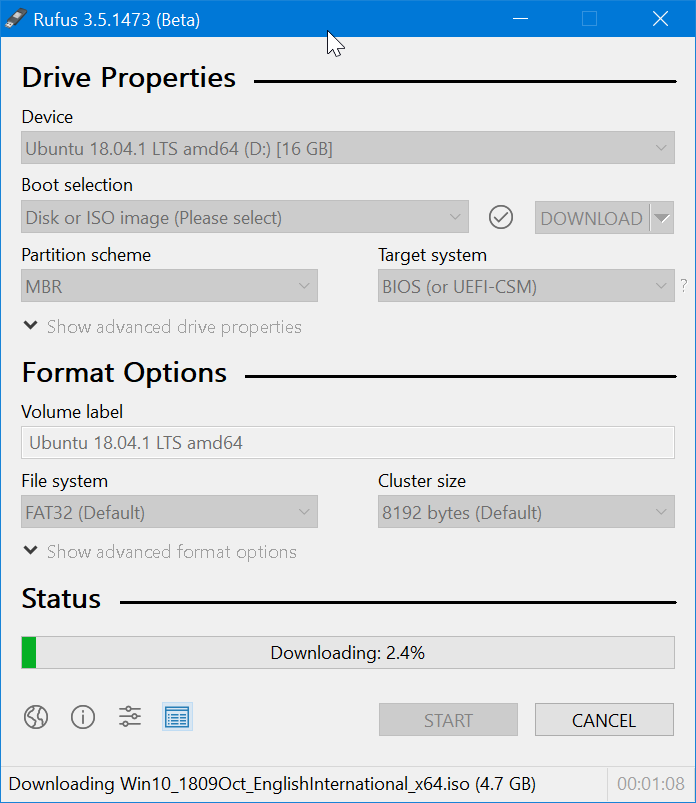
Stap 6: Zodra de ISO is gedownload, klikt u op de START-knop om de aangesloten USB-drive te formatteren en deze als opstartbare USB te maken.
Via Deskmodder

